Usługi przechowywania w chmurze to najnowszy trend, jeśli chodzi o bezpieczeństwo plików. Pozwalają one przechowywać pliki online, dzięki czemu nie trzeba zapełniać dysku twardego zbyt dużą ilością danych.
Istnieje wiele usług przechowywania w chmurze, z których jedną jest Dropbox, i jest to właściwie jedna z najlepszych usług tego rodzaju, a nawet do pewnego stopnia jest bezpłatna.
Ponieważ jednak nasza przestrzeń dyskowa jest ograniczona, zarówno fizyczna, jak i w chmurze, nie chcielibyśmy, aby wszystkie nasze pliki były synchronizowane, tylko kilka wybranych.
Dropbox pozwala utworzyć taką listę z funkcją o nazwie Selektywna synchronizacja. Jeśli jesteś użytkownikiem Dropbox Plus, Dropbox Professional lub Dropbox Business, Inteligentna synchronizacja jest zamiast tego dostępny.
Jak selektywnie synchronizować w Dropbox?
Przede wszystkim upewnij się, że masz zainstalowaną aplikację Dropbox na komputerze, ponieważ funkcja synchronizacji selektywnej nie jest dostępna na stronie internetowej Dropbox.
- Kliknij Ikona Dropbox na pasku zadań lub pasku menu
- Kliknij na zdjęcie profilowe
- Wybierz Preferencje…
- Wybierz Synchronizacja
- Kliknij Selektywna synchronizacja…
- Pojawi się lista wszystkich zsynchronizowanych danych
- Odznacz pola obok dowolnego pliku lub folderu, którego synchronizacji już nie potrzebujesz
- Po zakończeniu wybierz Aktualizacja
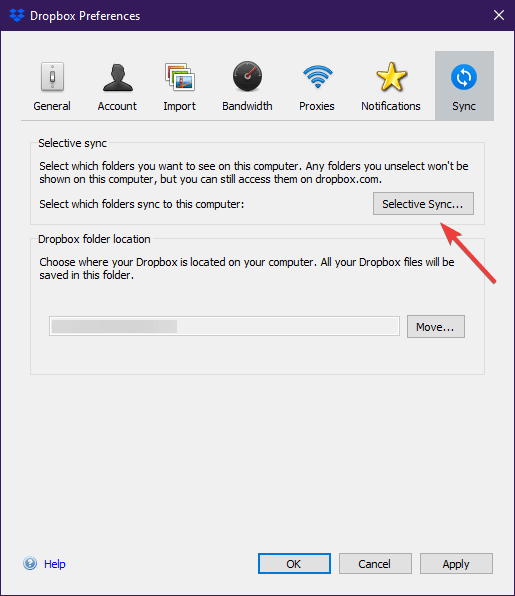
Każdy folder, który odznaczyłeś, nie będzie już synchronizowany z Dropbox, podobnie jak żaden z podfolderów. Cokolwiek prześlesz do aplikacji Dropbox, będzie przechowywane tylko online i będzie dostępne z dropbox.com, oszczędzając w ten sposób osobistą przestrzeń dyskową.
Szukasz doskonałej alternatywy dla Dropbox? Sprawdź nasze najlepsze typy!
Co się stanie, jeśli odznaczę folder, który jest udostępniany?
Odznaczony folder nie będzie już synchronizowany z komputerem, podobnie jak jego podfoldery.
Nadal będziesz członkiem tego folderu udostępnionego i nadal będzie on dostępny na Twoim koncie w witrynie dropbox.com. Udostępniony folder pozostanie również dostępny dla innych członków tego folderu.
Jeśli chcesz usunąć siebie z tego folderu współdzielonego, wszystko, co musisz zrobić, to opuścić folder współdzielony ze strony internetowej Dropbox. Jeśli jesteś właścicielem, możesz po prostu go udostępnić.
Czy ta sztuczka pomogła Ci zaoszczędzić miejsce na dysku twardym? Daj nam znać, jak pomocny był ten przewodnik w sekcji komentarzy poniżej.
Zatwierdź



![Oto jak wyłączyć wszystkie interakcje w Power BI [SKRÓCONY PRZEWODNIK]](https://pogotowie-komputerowe.org.pl/wp-content/cache/thumb/04/54a99ac5c1e1904_150x95.png)

